Se ricevi anche il messaggio che indica "La tua transazione non può essere completata" sul tuo account cliente Steam, questo articolo ti aiuterà a eliminare il messaggio e completare facilmente la transazione.
Steam è una delle piattaforme perfette e ampiamente utilizzate per i giochi. I giocatori di tutto il mondo possono giocare a una varietà di giochi utilizzando il client. Inoltre, consente agli sviluppatori e ai creatori di giochi di vari generi di caricare i propri giochi sulla piattaforma. Ciò consente a tutto il mondo di accedere alle creazioni di diversi piccoli creatori e accedere ai loro giochi per mostrare supporto.
La piattaforma ha tonnellate di diversi giochi a pagamento e gratuiti. Oltre ai giochi indipendenti e specifici per genere, il client di gioco contiene anche giochi di varie serie popolari come Call of Duty, Guerra totale, ecc. Puoi scaricare i giochi gratuiti con un solo clic e goderti lo stesso utilizzando un account Steam. Ciò ti consente di salvare le prestazioni del tuo personaggio in qualsiasi gioco e riprendere dall'ultima fermata.
Per quanto riguarda i giochi a pagamento, Steam consente molteplici metodi di pagamento. Una volta completato il pagamento, il gioco specifico si sblocca su Steam ed è pronto per l'accesso. L'intero processo è abbastanza semplice e veloce. Tuttavia, a volte diversi giocatori hanno riferito che mentre effettuavano un pagamento per un gioco sulla piattaforma, ricevevano un messaggio che lo informava La tua transazione non può essere completata.
Questo messaggio di errore è piuttosto complicato e potrebbe apparire ripetutamente sullo schermo. È molto facile sbarazzarsi di questo errore. Un paio di semplici soluzioni ti permetteranno di superare l'errore, effettuare il pagamento con successo e goderti il gameplay. Troverai tutte queste soluzioni nelle prossime sezioni di questa guida.
Come correggere la transazione non può essere completata
Di seguito sono riportati alcuni dei metodi più efficaci e più semplici per correggere l'errore con facilità. Ti suggeriamo di seguire le soluzioni, in ordine cronologico come previsto, in modo da poter correggere rapidamente l'errore.
Correzione 1: riavviare il client
Uno dei motivi più comuni alla base dell'errore relativo alla transazione è che anche se provi a effettuare il pagamento per qualsiasi gioco, la piattaforma non è in grado di usufruire delle opzioni di acquisto. Ciò accade quando la connessione Internet si indebolisce o se il server Steam richiede il ricaricamento.
Quindi, per eliminare il messaggio che legge "La tua transazione non può essere completata perché ne hai un'altra transazione in sospeso sul tuo account", devi chiudere Steam, spegnere il sistema e quindi riavviare Entrambi. Ciò consentirà alla piattaforma di ricominciare da capo e funzionare correttamente. Un client Steam correttamente funzionante significa che sarai in grado di effettuare acquisti in modo abbastanza fluido e rapido.
Se l'errore persiste, passare alla soluzione successiva.
Leggi anche: [Risolto] Impossibile connettersi all'errore di rete Steam
Correzione 2: Steam Down? La connettività Internet è inattiva?
Se stai affrontando l'errore La tua transazione non può essere completata, è possibile che non ci sia nulla di cui preoccuparsi poiché il problema non si manifesta dalla tua parte. A volte, i server Steam possono guastarsi, rompersi, danneggiarsi o affrontare altri tipi di problemi. Anche la semplice e regolare manutenzione della piattaforma può influire sul ciclo di pagamento e impedirti di ottenere i tuoi giochi preferiti.
La semplice soluzione è verificare se Steam è inattivo o meno. Esistono diversi siti Web di terze parti che puoi provare e vedere se Steam è inattivo nel tuo paese. Se Steam funziona correttamente, potrebbe essere necessario verificare la connettività Internet. Verifica se il provider di servizi Internet ti ha inviato un messaggio o un'intimazione sul problema di rete. Puoi anche provare a utilizzare un'altra piattaforma come un browser per escludere errori di connessione.
Se Steam o Internet non è inattivo o altro, risolvi il problema utilizzando la soluzione successiva.
Correzione 3: controlla le transazioni Steam in sospeso e annulla
Potrebbe non essere il primo acquisto che fai su Steam e affrontare l'errore. Se il tuo account Steam ha alcuni pagamenti in sospeso che devono essere risolti, vedrai un messaggio che indica "La tua transazione non può essere completata perché tu avere un'altra transazione in sospeso sul tuo conto." Questo messaggio indica che hai provato a effettuare un pagamento in precedenza, per lo stesso gioco o per un altro, e il lo stesso non è ancora confermato o alcuni giochi devono essere rinnovati e il pagamento per detto gioco è incompleto (alcuni sviluppatori addebitano un prezzo annuale per giocare a certi Giochi).
Segui la serie di passaggi di seguito per verificare le transazioni in sospeso nel tuo account e annullarle se necessario:
- Esegui Steam E login alla piattaforma (se disconnesso).
- Apri i tuoi Dettagli dell'account del cliente Steam cliccando sull'immagine del profilo presente in alto a destra nella finestra.
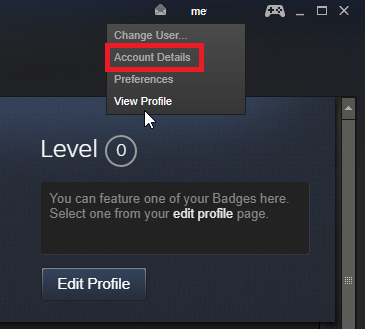
- Per accedere a tutti gli elenchi delle transazioni precedenti e in sospeso, fare clic su Visualizza la cronologia degli acquisti.
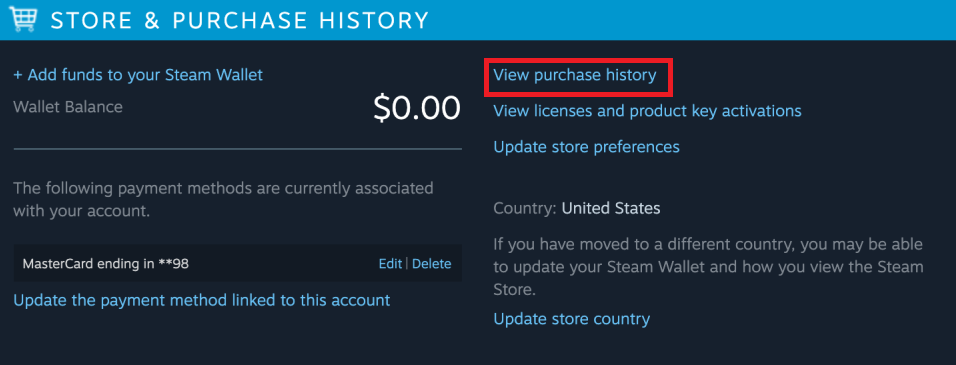
- Se trovi una delle transazioni in sospeso, fare clic con il pulsante destro del mouse sulla transazione e annullare.
Se in qualche modo questa soluzione non funziona o se non hai pagamenti in sospeso, segui la soluzione successiva.
Leggi anche: Come accedere agli screenshot di Steam su Windows 10
Correzione 4: disabilitare lo strumento VPN o IP Proxy
Un altro modo adatto e affidabile per correggere l'errore, Impossibile completare la transazione, è disabilitare e chiudere il file VPN o lo strumento proxy IP che potresti utilizzare. Quando utilizzi una VPN in background, il server di Steam non può raggiungere i gateway di pagamento specifici. Questa mancanza del pagamento influenzerà sicuramente il tuo acquisto e potrebbe eventualmente mostrare un errore. Quindi, segui i passaggi seguenti e chiudi/disabilita immediatamente tali strumenti utilizzando il Task Manager:
- Premere la combinazione di Ctrl+Maiusc+Esc chiavi per evocare il Gestore attività.
- Sotto la finestra Task Manager, troverai vari processi. Dall'elenco dei processi, fare clic su Strumento VPN o proxy, quindi fare clic su Fine del processo pulsante.
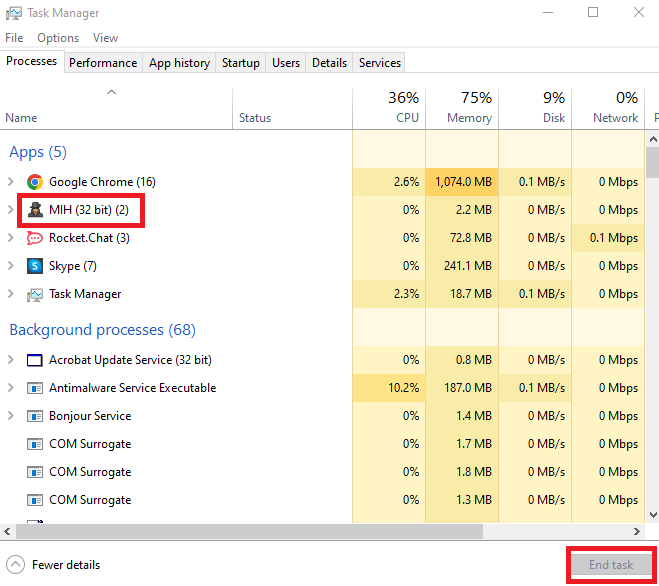
- Ora vai al Avviare scheda, seleziona lo strumento VPN o Proxy, e fai clic con il pulsante destro del mouse su disattivare Esso.
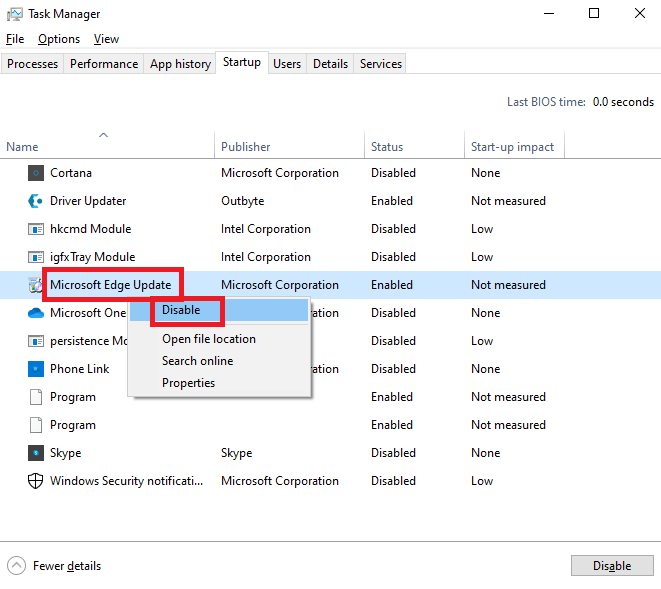
Correzione 5: utilizzare il sito Web ufficiale di Steam per acquistare
La prossima e ultima soluzione che ha dimostrato di superare gli errori Your Transaction Cannot Be Completed e ha consentito agli utenti di acquistare diversi giochi è utilizzare il sito Web ufficiale di Steam per ottenere qualsiasi gioco. L'app standalone di Steam a volte può essere problematica e contenere bug. Questi bug possono influenzare i tuoi pagamenti di gioco e mostrare tali errori. Quindi, è meglio che tu lo faccia visita il sito web ufficiale di Steam, accedi come preferisci, cerca il gioco richiesto ed effettua un acquisto con successo.
Leggi anche: Correggi rapidamente l'errore di scrittura del disco Steam su Windows 10
Correggi la tua transazione che non può essere completata: con successo
Ora è il momento di concludere questa guida incredibilmente semplice su come correggere gli errori relativi alle transazioni su Steam. Con l'aiuto delle soluzioni fornite, puoi eliminare immediatamente l'errore e goderti un'esperienza di gioco migliore e più veloce. Ora che possiedi l'edizione di qualsiasi gioco desideri, puoi giocare online con i tuoi amici in modalità multiplayer (se il gioco lo supporta) o procedere da solo con il tuo personaggio al tuo fianco.
Se hai altre domande relative a come risolvere La tua transazione non può essere completata perché hai un'altra transazione in sospeso sul tuo account errore, ti suggeriamo di prendere l'aiuto della sezione commenti qui sotto. Presenta le tue domande o offri le tue recensioni relative alla guida e ti risponderemo con una risposta adeguata e soddisfacente. Se ti è piaciuto l'articolo e desideri ricevere altri aggiornamenti così nuovi e commoventi, iscriviti alla newsletter del nostro blog. Basta inserire la tua email nella casella sottostante e cliccare su Iscriviti. Infine, mostra il tuo amore per la pagina web e seguici Facebook, Cinguettio, Linkedin, Instagram, E Pinterest.